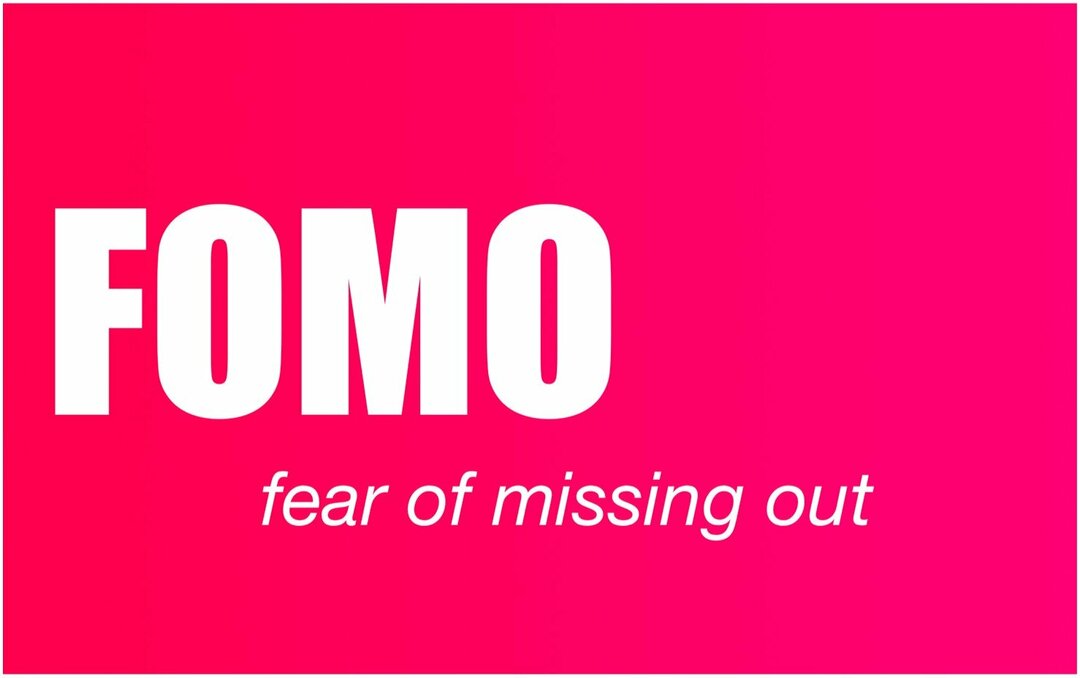6 Instagram Stories Design Tools für Vermarkter: Social Media Examiner
Instagram Instagram Geschichten Social Media Tools / / September 26, 2020
 Möchten Sie professionellere Instagram-Geschichten erstellen?
Möchten Sie professionellere Instagram-Geschichten erstellen?
Sie fragen sich, wie Sie Ihren Geschichten auf einfache Weise Designelemente oder Musik hinzufügen können?
In diesem Artikel werden Sie Entdecken Sie sechs benutzerfreundliche Design-Tools, die Ihre Instagram-Geschichten interessanter machen.

# 1: Anpassen von Geschichtenvorlagen mit Easil
Preis: Grundplan ist kostenlos; Bezahlte Pläne beginnen bei 7,50 USD / Monat
Easil ist eine browserbasierte Designplattform, die eine Reihe von Vorlagen und Tools bietet, mit denen Sie hochwertige Marketingmaterialien erstellen können, einschließlich Instagram Stories-Bilder. Ob Sie Ihre Geschichten verwenden, um Sonderangebote zu bewerben, Steigern Sie den Traffic auf einen Blog-Beitragoder ankündigen Instagram Übernahmefinden Sie eine relevante Bildvorlage, die Sie einfach bearbeiten und personalisieren können.
Um loszulegen, ein Konto erstellen kostenlos. Nachdem Sie sich angemeldet haben, Klicken Sie auf Neues Design erstellen oben auf der Seite.
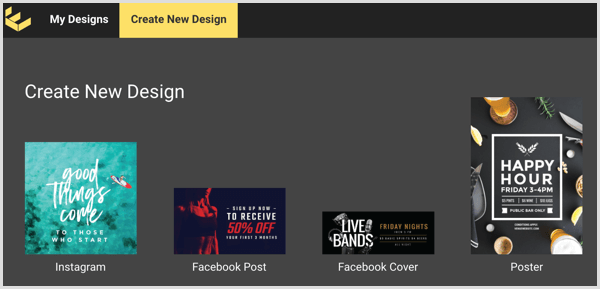
Jetzt können Sie aus einer Vielzahl von Vorlagen auswählen. In der linken Navigation Gehen Sie zu Größen> Social Media> Instagram Stories.
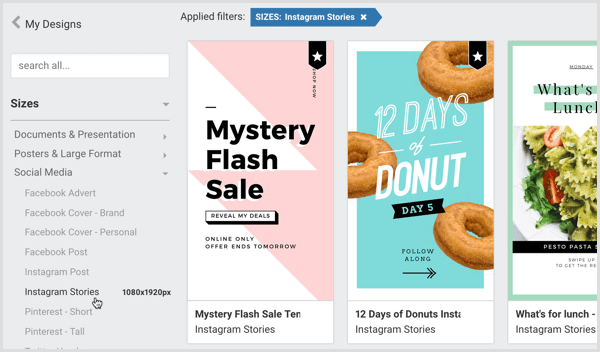
In diesen Vorlagen sind die richtigen Instagram-Story-Abmessungen voreingestellt, sodass Sie die Kopie einfach nach Ihren Wünschen ändern können.
Trinkgeld: Wenn Sie einen bezahlten Easil-Plan haben, können Sie die Abmessungen jeder Vorlage anpassen, indem Sie rechts auf Größe ändern klicken.
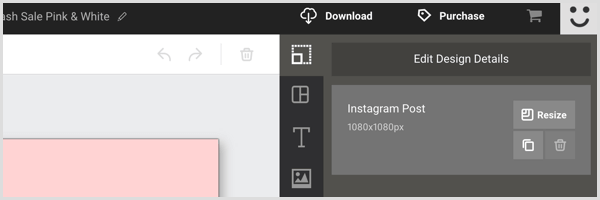
Wenn Sie Ihr Instagram-Story-Design weiter anpassen möchten, haben Sie eine Reihe von Optionen. Zu Ändern Sie die Schriftart, Wählen Sie den Text aus in der Grafik und dann Wählen Sie eine Schriftart aus dem Dropdown-Menü in der oberen linken Ecke.
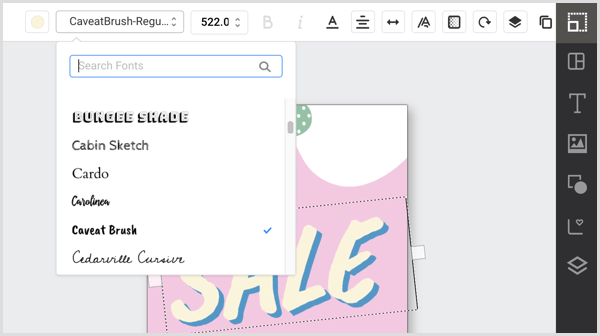
Wenn du möchtest Ändern Sie die Farbe der Elemente im Design (oder entfernen Sie sie vollständig), nur Markieren Sie sie und Wählen Sie das entsprechende Symbol.
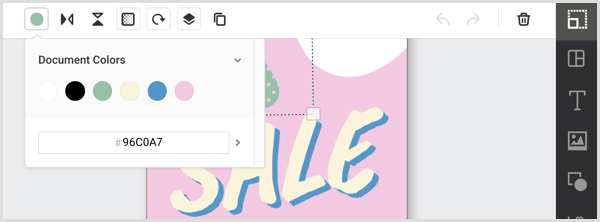
Du kannst auch Fügen Sie kreative Elemente wie Symbole, Muster und Schriftarten hinzu. Sie finden diese Optionen in der Symbolleiste rechts.
Easil bietet eine Bildbibliothek, wenn Sie möchten Übernehmen Aktienbilder in das Template-Design. Um auf diese Bibliothek zuzugreifen, Klicken Sie auf das Fotosymbol auf der Symbolleiste und Geben Sie Ihren Suchbegriff in die Suchleiste ein.
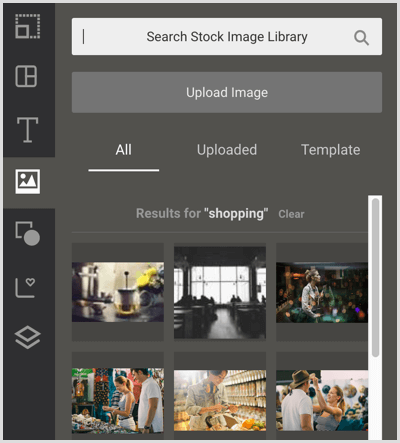
Wenn Sie Ihr Design fertiggestellt haben, können Sie Laden Sie es als PNG-Datei herunter bereit zum Teilen für deine Instagram-Geschichte.
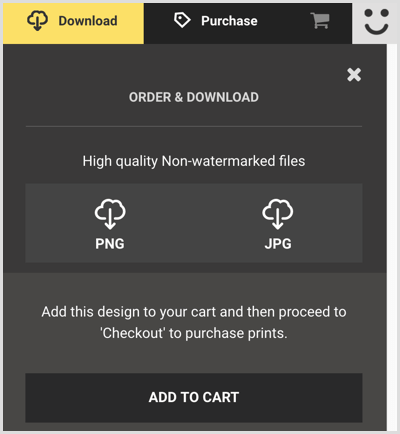
# 2: Fügen Sie Titeltext und Musikclips zu Geschichten mit Hype-Typ hinzu
Preis: Kostenlos bei In-App-Käufen
Hype Type ist eine mobile App (verfügbar für iOS und Android), mit dem Sie Ihren Geschichten lustige Typografie und Musikclips hinzufügen können.
Nachdem Sie die App installiert haben, Erfassen Sie Ihre Geschichte über die App selbst oder wischen Sie bis zuLaden Sie ein Foto oder Video hoch von Ihrer Kamerarolle.
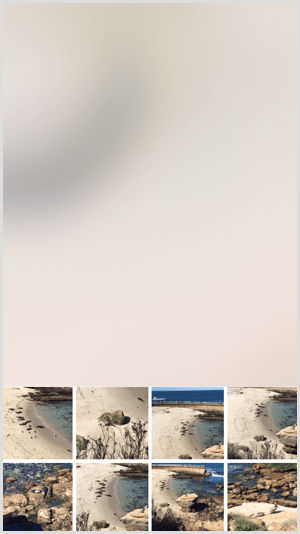
Wenn Sie Ihr Foto oder Video fertig haben, Tippen Sie auf das T-Symbol zu Wischen Sie durch die Schriftarten und wähle deinen Favoriten. Sie können Positionieren Sie die Schriftart neu, indem Sie darauf tippen und sie ziehen um den Bildschirm.
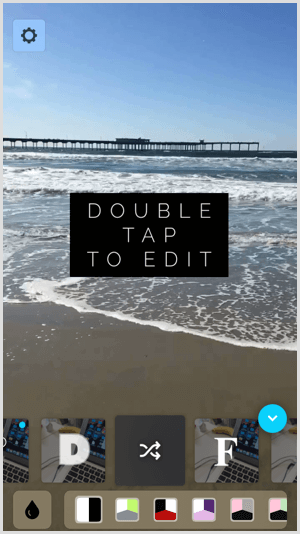
Zu Bearbeiten Sie den Text, Tippen Sie zweimal darauf wie es über Ihrem Bild oder Video erscheint. Wenn Sie wenig Inspiration haben, tippen Sie auf das Apostroph-Symbol, um allgemeine Zitate zu finden, die zum Posten bereit sind. Wenn Sie mit dem Text zufrieden sind, Tippen Sie auf das blaue Häkchensymbol.
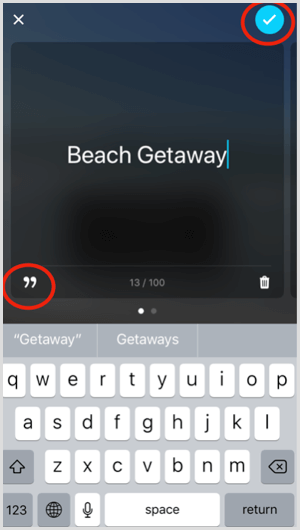
Um Musik hinzuzufügen, Tippen Sie auf das Musikleistensymbol (das Symbol ganz rechts) und Tippen Sie auf Musik hinzufügen.
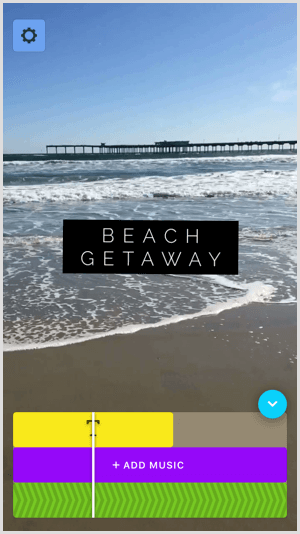
Daraufhin wird eine Suchleiste angezeigt, in der Sie können Geben Sie den Namen eines Musikers oder Songs ein, oder empfohlene Titel durchsuchen dass Sie Ihre Geschichte für zusätzliche Wirkung hinzufügen können. Wenn Sie das gewünschte Lied gefunden haben, Tippen Sie auf Verwenden um es deiner Geschichte hinzuzufügen.
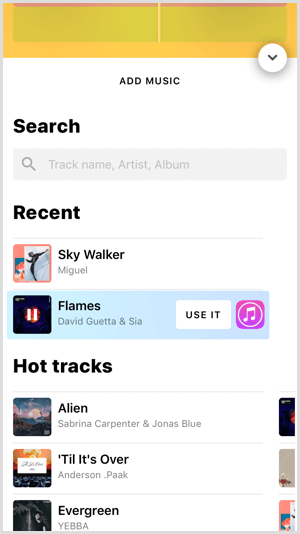
Wenn deine Geschichte fertig ist, Tippen Sie auf das blaue Häkchen Auf dem Bildschirm werden ein Download-Symbol und drei Social-Sharing-Optionen angezeigt. Tippe auf das Instagram-Symbol zu Speichern Sie die Geschichte zu Ihrer Kamerarolle und bringen Sie direkt zu Instagram Stories, wo Sie können lade es hoch.
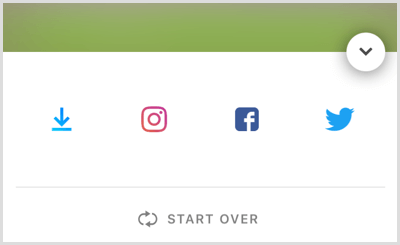
# 3: Erstellen Sie eine mehrseitige Story mit Unfold
Preis: Frei
Entfalten - Story Creator ist eine kostenlose App für iOS, die sich am besten zum Erstellen von Lifestyle-, Mode- und Reiseinhalten eignet. Es bietet stilisierte, minimalistische Vorlagen, mit denen Ihre Inhalte mit sehr geringem Aufwand poliert und professionell aussehen.
Sie können Ihrer Vorlage Rahmen hinzufügen, Schriftarten bearbeiten und Ihre Kopie anpassen. Mit Unfold können Sie Ihre Geschichte auf einmal erstellen und direkt auf Instagram hochladen.
Der erste Schritt ist zu Tippen Sie auf das Symbol + oben in der App, um eine neue Geschichte zu erstellen. Sie werden dazu aufgefordert Nennen Sie Ihre Geschichte um Ihnen beim Erstellen organisierter Story-Ordner zu helfen.
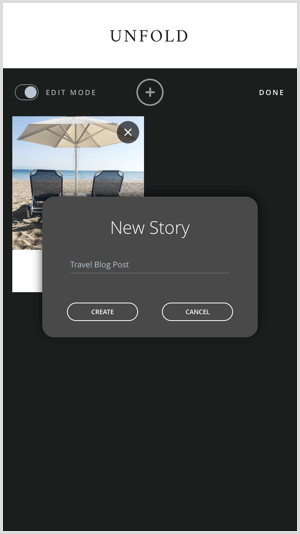
Nächster, Tippen Sie auf das Symbol + am unteren Bildschirmrand und wählen Sie das Layout Ihrer Geschichte. Sie können ein einzelnes Bild auswählen oder eine Vorlage mit mehreren Bildcontainern auswählen, um eine Collage zu erstellen. Wischen Sie durch die Vorlagen am unteren Bildschirmrand und Tippen Sie auf die gewünschte.
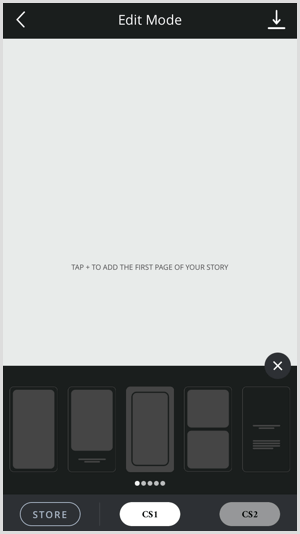
Zu füge Bilder hinzu, Tippen Sie auf die Symbole + in der Vorlage.
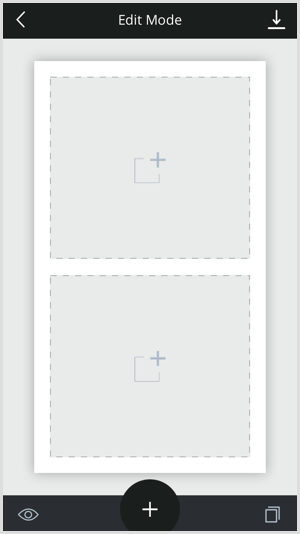
Dadurch wird Ihre Kamerarolle hochgefahren und Sie können Durchsuchen Sie Ihre Alben nach den Bildern oder Videos, die Sie verwenden möchten.
Um Bilder neu anzuordnen, Tippen und halten Sie ein Bild und Ziehen Sie es an die bevorzugte Position.
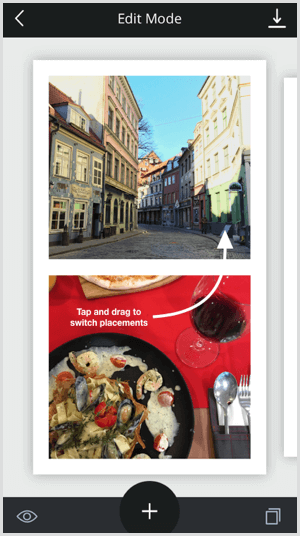
Zu Fügen Sie Ihrer Geschichte eine weitere Seite hinzu, gerade Klicken Sie auf das Symbol + in der unteren Mitte des Bildschirms. Sie werden erneut dazu aufgefordert Wählen Sie ein Layout. Es kann dasselbe Layout sein, das Sie zuvor verwendet haben, oder etwas anderes, um Ihrer Geschichte Abwechslung zu verleihen. Sie können beliebig viele Seiten hinzufügen, indem Sie den Vorgang wiederholen.
Holen Sie sich YouTube Marketing Training - Online!

Möchten Sie Ihr Engagement und Ihren Umsatz mit YouTube verbessern? Nehmen Sie dann an der größten und besten Versammlung von YouTube-Marketingexperten teil, die ihre bewährten Strategien teilen. Sie erhalten eine schrittweise Live-Anleitung, auf die Sie sich konzentrieren können YouTube-Strategie, Videoerstellung und YouTube-Anzeigen. Werden Sie zum YouTube-Marketing-Helden für Ihr Unternehmen und Ihre Kunden, während Sie Strategien implementieren, die nachgewiesene Ergebnisse erzielen. Dies ist eine Live-Online-Schulungsveranstaltung Ihrer Freunde bei Social Media Examiner.
KLICKEN SIE HIER FÜR DETAILS - VERKAUF ENDET AM 22. SEPTEMBER!Zu Fügen Sie eine Seite nur mit Text hinzu, Wählen Sie das Layout mit horizontalen Linien im Gegensatz zu Bildcontainern. Einfach Tippen Sie auf den Text um es zu bearbeiten.
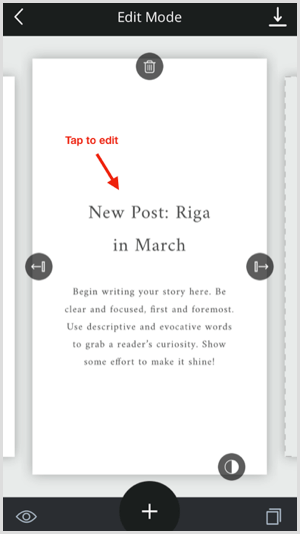
In der unteren linken Ecke des Bildschirms Tippen Sie auf das Augensymbol zu Vorschau Ihrer Geschichte. Wenn Sie damit zufrieden sind, Tippen Sie auf das Download-Pfeilsymbol in der oberen rechten Ecke zu Speichern Sie die Geschichte zu Ihrer Kamerarolle. Dann Lade es manuell zu Instagram Stories hoch.
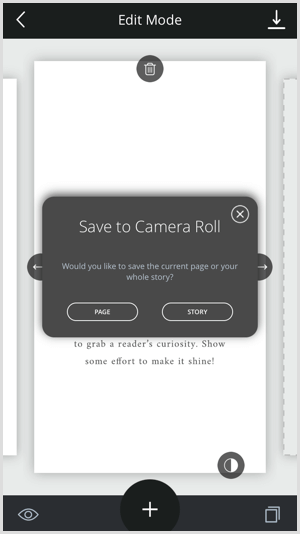
# 4: Verwandeln Sie Fotos mit Quik in eine Video-Story
Preis: Frei
Quik (verfügbar für iOS und Android) ist eine benutzerfreundliche Videobearbeitungs-App von GoPro, die voreingestellte Übergänge, Grafiken und Soundtracks bietet und Videos für die vertikale Anzeige optimiert. Es arbeitet mit Fotos und Videos, um hochwertige Videos zu erstellen, die Sie in sozialen Medien teilen können.
Nachdem Sie die App heruntergeladen haben, Tippen Sie auf das Symbol + zu Fügen Sie mindestens fünf Bilder oder ein Video hinzu von Ihrer Kamerarolle.
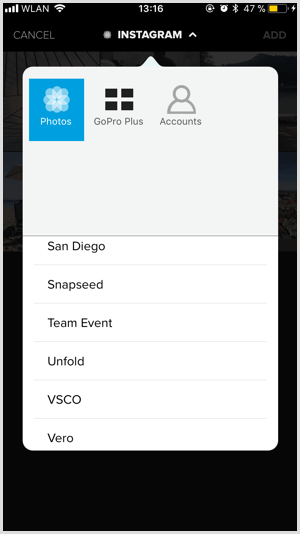
Wenn Sie Fotos ausgewählt haben, Tippen Sie auf die Fotos und ziehen Sie sie in die Reihenfolge, in der sie angezeigt werden sollen in Ihrer Video-Diashow. Wenn Sie ein Video verwenden, können Sie Tippen Sie auf Hilights und Wählen Sie die Momente aus, die Sie einbeziehen möchten.

Sobald Sie das Medium ausgewählt haben, das Sie verwenden möchten, Tippen Sie auf Hinzufügen in der oberen rechten Ecke, um Ihr Video zu erstellen.
Jedes Video verfügt über eine Eröffnungsfolie, auf der der Videotitel angezeigt wird. Um es zu ändern, Tippen Sie auf den Text, Löschen Sie den Platzhaltertext, und füge deinen eigenen Titel hinzu um deinem Video einen Kontext zu geben.
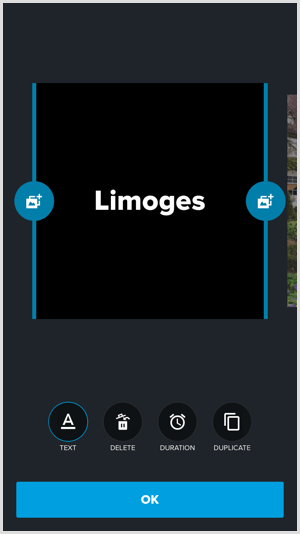
Zu Ändern Sie das Design der Titelfolie, Scrollen Sie durch die Vorlagen am unteren Bildschirmrand und tippen Sie auf sie, um sie auszuprobieren.
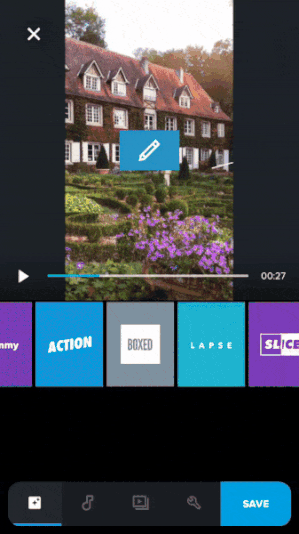
So erstellen Sie ein Video, das für geeignet ist Instagram Geschichtenmöchten Sie die Ausrichtung in Hochformat ändern. Um dies zu tun, Tippen Sie auf das Schraubenschlüsselsymbol, Tippen Sie auf Format> Porträt, und Tippen Sie auf OK.
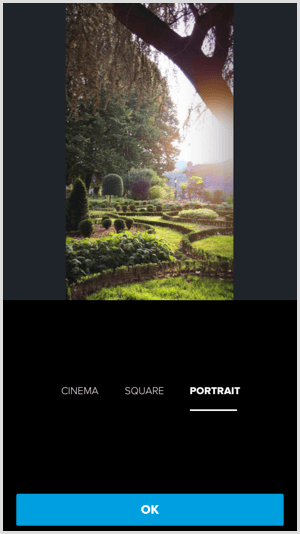
Musik wird automatisch zu Ihrem Video hinzugefügt. Um die Spur zu ändern, Tippen Sie auf das Musiknotensymbol und Scrollen Sie nach Thema durch die verfügbaren Titel. Alternativ können Sie Wählen Sie einen Titel aus Ihrer eigenen Musikbibliothek oder Entscheide dich für No Music wenn Sie es vorziehen.
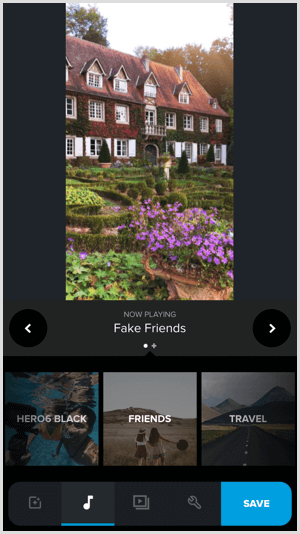
Wenn du möchtest Ändern Sie die Reihenfolge der Elemente in dem Video, Tippen Sie auf das Timeline-Symbol (das dritte Symbol von links) und Elemente per Drag & Drop verschieben wie gewünscht. Sie können das Quik-Outro auch am Ende des Videos löschen, indem Sie auf das Stiftsymbol tippen, zum Outro navigieren und auf Löschen tippen.
Sobald dein Video fertig ist, Tippen Sie auf Speichern und Sie haben die Möglichkeit, es auf Social Media oder zu teilen lade es herunter zu Ihrer Fotobibliothek.
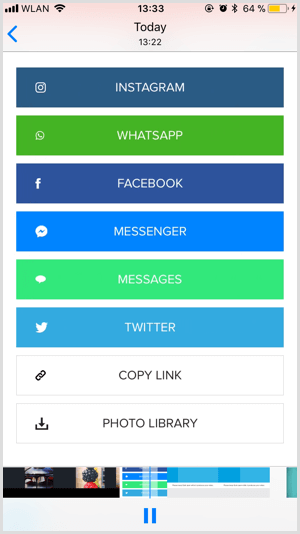
# 5: Erstellen Sie professionelle Story-Grafiken mit Adobe Spark Post
Preis: Kostenlos oder 9,99 USD / Monat für einen Premium-Plan
Adobe Spark Post bietet Marketingvorlagen mit einer Vielzahl von Grafiken, Schriftarten und Hintergründen. Sie können auch Ihre eigenen Markenwerte wie Logos und Schriftarten mit einem Premium-Plan hochladen, der 9,99 USD pro Monat kostet.
Um mit Spark Post ansprechende Instagram-Geschichten zu erstellen, gehen Sie zu spark.adobe.com auf dem Desktop und erstellen Sie ein Konto. Nachdem Sie sich angemeldet haben, Klicken Sie auf das Symbol +Klicken Sie dann auf Posten um einen neuen Beitrag zu erstellen.
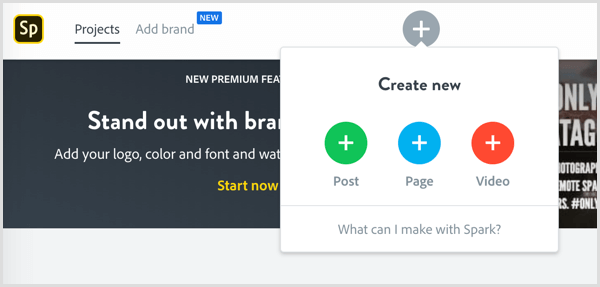
Sie können dann Durchsuchen Sie Vorlagen nach Thema oder Erstellen Sie eine Geschichte von Grund auf neu.
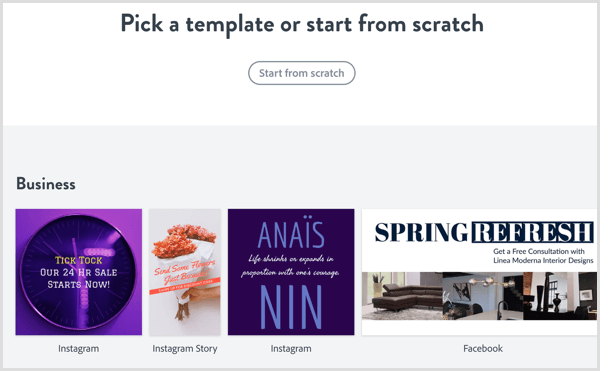
Nach dir Wähle eine Vorlage, Wählen Sie den vorhandenen Text aus um es zu bearbeiten und Übermitteln Sie Ihre eigene Botschaft. Sie können Ändern Sie die Textfarbe, Schriftart und PlatzierungVerwenden der Navigationsleiste rechts von Ihrer Vorlage.
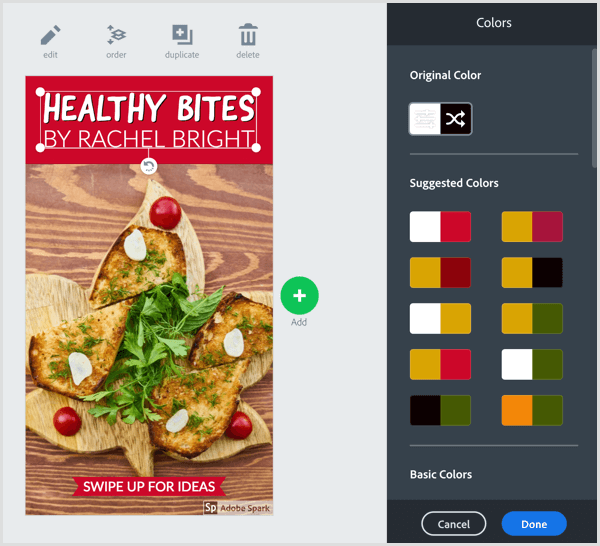
Zu Elemente löschen, einschließlich Text, wähle sie aus mit dem Cursor und Klicken Sie auf das Papierkorbsymbol.
Für Stilvorschläge, Klicken Sie auf Text oben auf der Seite und dann Ziehen Sie den grünen Punkt um das Vorschlagsrad herum einen anderen Look anwenden zu Ihren Textelementen. Klicken Sie auf Fertig um einen Stil auf Ihr Design anzuwenden.

Wenn Sie das Layout ändern möchten, aber das Farbschema und den Schriftstil beibehalten möchten, Gehen Sie zum Abschnitt Layout in der Navigationsleiste und Durchsuchen Sie die Layouts. Wenn Sie sich für ein Layout entschieden haben, Klicken Sie auf Fertig.
Beachten Sie, dass es besser ist, nicht zu viele Anpassungen an einer Vorlage vorzunehmen. Passen Sie es einfach an, damit es Ihrem Zweck entspricht und den Stil und den Ton Ihrer Marke so genau wie möglich widerspiegelt.
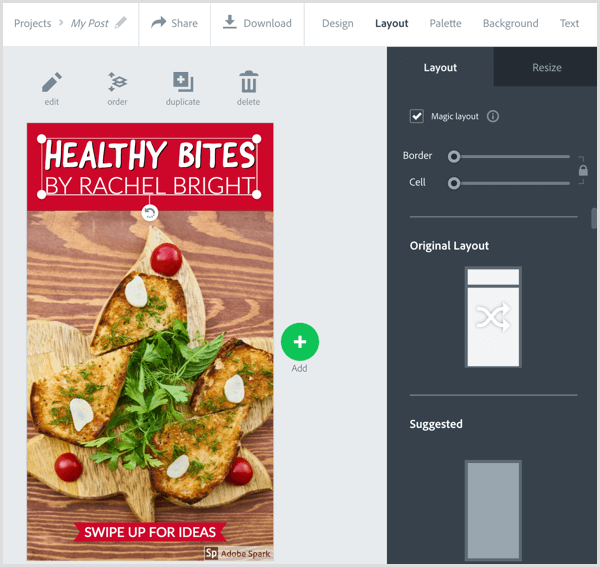
Zu Speichern Sie Ihre Geschichte, einfach Klicken Sie auf die Schaltfläche Herunterladen in der oberen Navigationsleiste.
# 6: Konvertieren Sie Videos mit Storeo in 15-Sekunden-Story-Clips
Preis: Kostenlos bei In-App-Käufen
Last but not least ist Storeo, eine kostenlose iOS-App, die längere Videos nahtlos in 15-Sekunden-Clips zuschneidet, die sich perfekt für Geschichten eignen. Die App ist sehr intuitiv und enthält eine hilfreiche Einführung, die Sie durch den Prozess des Zugriffs auf Ihr Mikrofon, Ihre Kamera und Ihre Fotos führt.
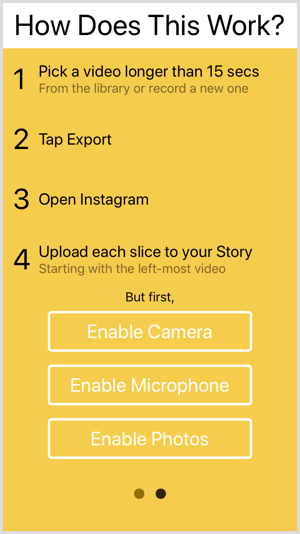
Der nächste Schritt ist das Erstellen oder Hochladen eines Videos. Tippen Sie auf das Slapboard-Symbol unten rechts auf dem Bildschirm zu Wähle ein Video aus von Ihrer Kamerarolle. Oder Tippen Sie auf das Kamerasymbol zu Nimm ein neues Video auf.
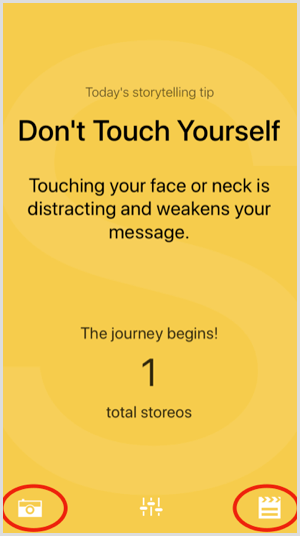
Wenn dein Video fertig ist, Tippen Sie auf Als X-Slices exportieren am unteren Bildschirmrand. Storeo unterteilt Ihr Video dann in die beste Anzahl von Abschnitten. Es optimiert den Schnitt und den Fluss der einzelnen Elemente. Wenn Sie den Inhalt in Stories hochladen, sind die Übergänge so nahtlos wie möglich.
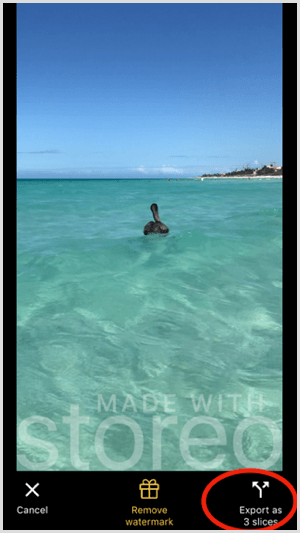
Nach dem Export erhalten Sie eine Download-Bestätigung und die Option, die Instagram-App zu öffnen, um die Video-Snippets zu Ihrer Story hinzuzufügen.
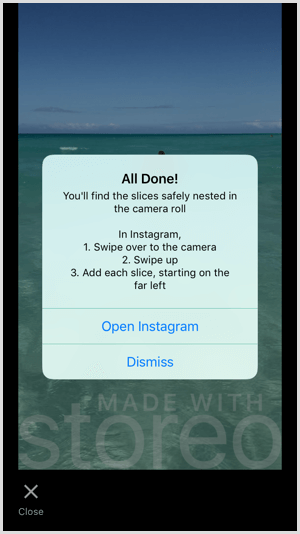
Jetzt müssen Sie nur noch tun Laden Sie den Inhalt zu Ihrer Geschichte hoch!
Fazit
Sie finden viele großartige zeitsparende Tools, mit denen Sie ansprechendere und professionellere Instagram-Geschichten erstellen können. Haben Sie keine Angst zu experimentieren, um herauszufinden, welche Story-Formate und -Stile für Ihr Unternehmen am besten geeignet sind.
Was denkst du? Haben Sie eines dieser Tools ausprobiert, um Instagram-Geschichten zu erstellen? Haben Sie andere Tools zu empfehlen? Teile sie in den Kommentaren unten!